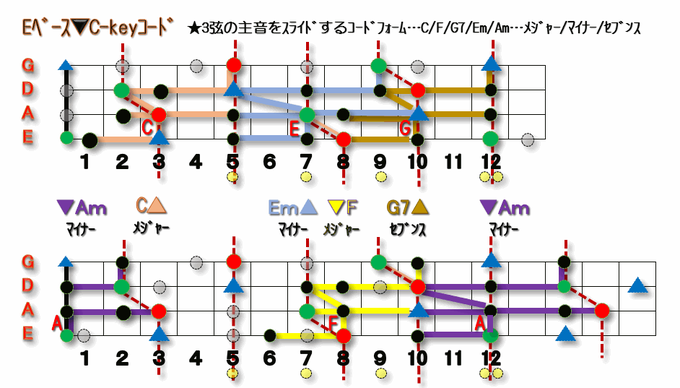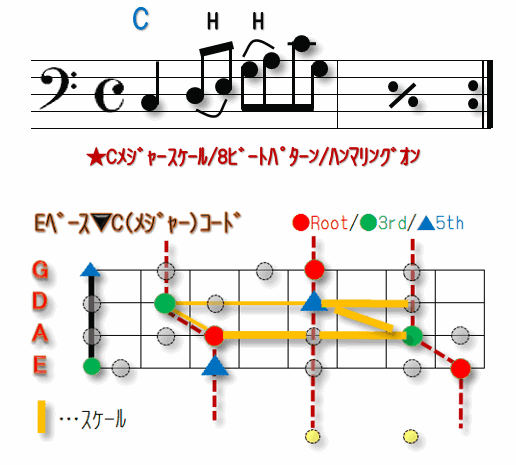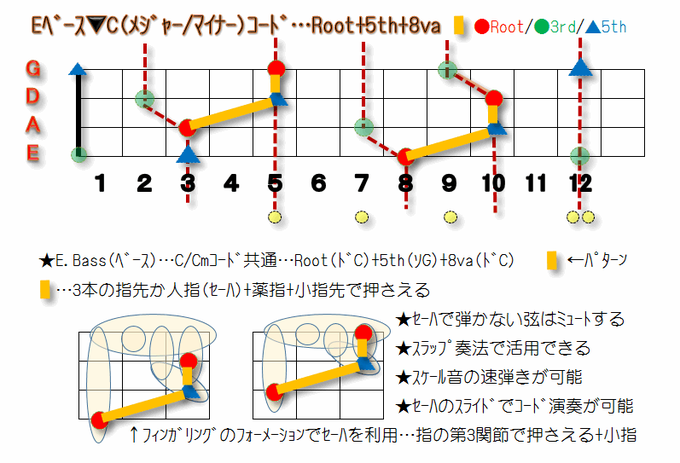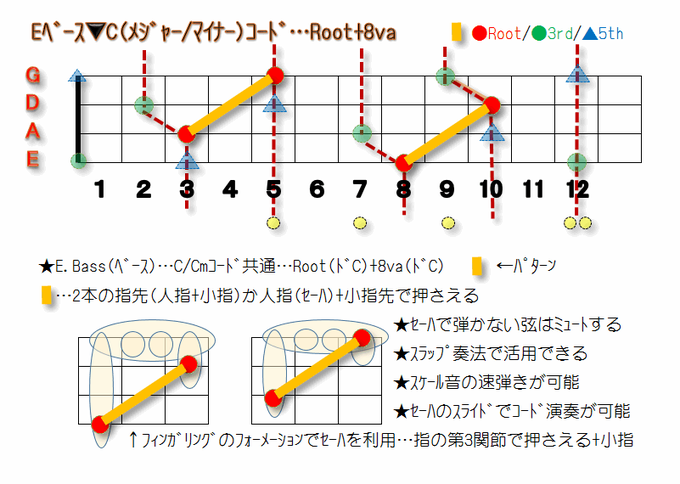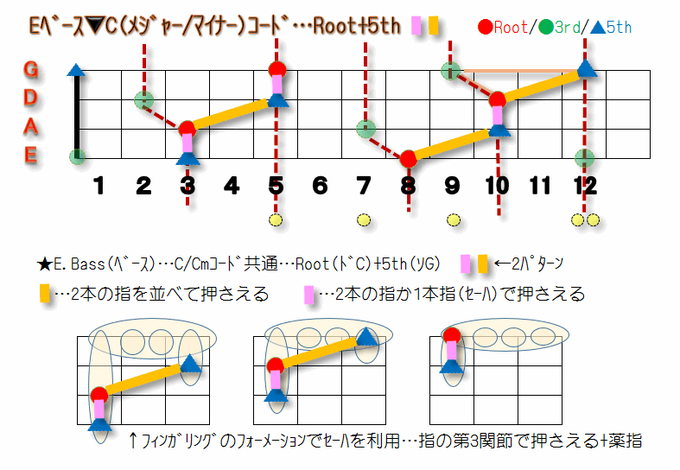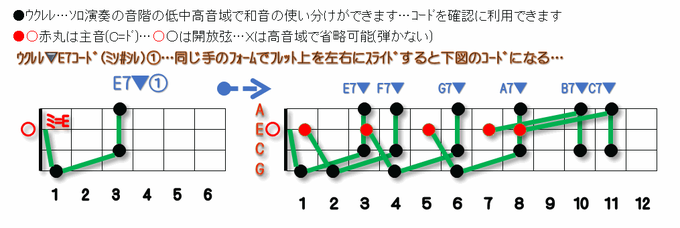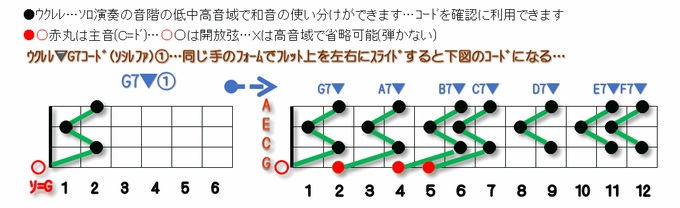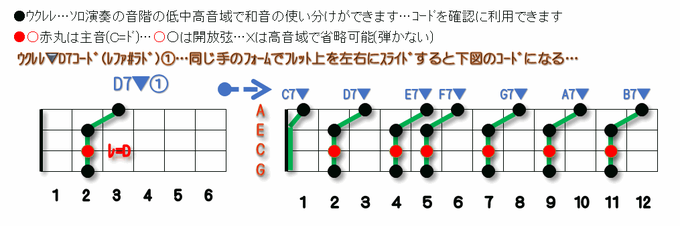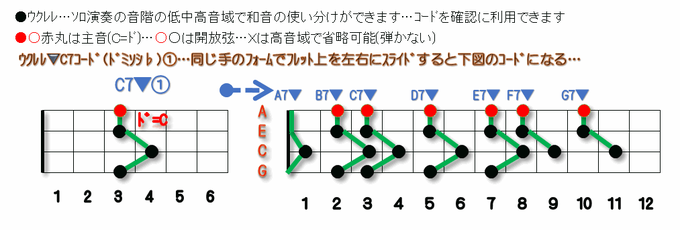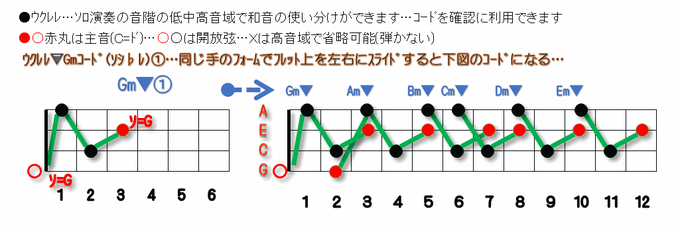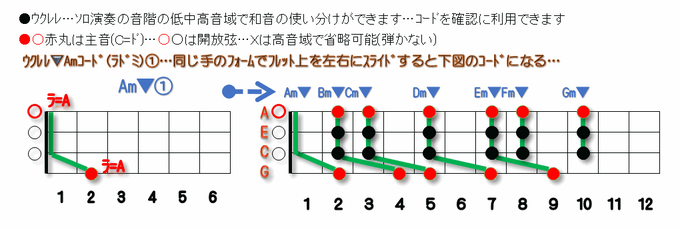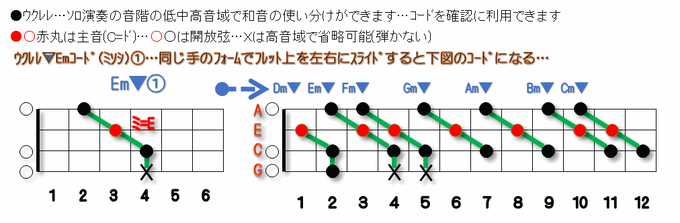「SketchBook」の利用
…スマホ
●スマホの描画(ペイント)アプリのSketchBook(スケッチブック)を利用しました。 ・ツールバー →3)塗りつぶしのb)ボタンで描画線の枠内のタップで枠内の塗り潰しができます。 ・色はF)のカラーホイールで選択します。 ・実際に描画して塗り潰しを試しました。 …#SketchBook #スマホ #アプリ #描画 pic.twitter.com/egF4znbHJq
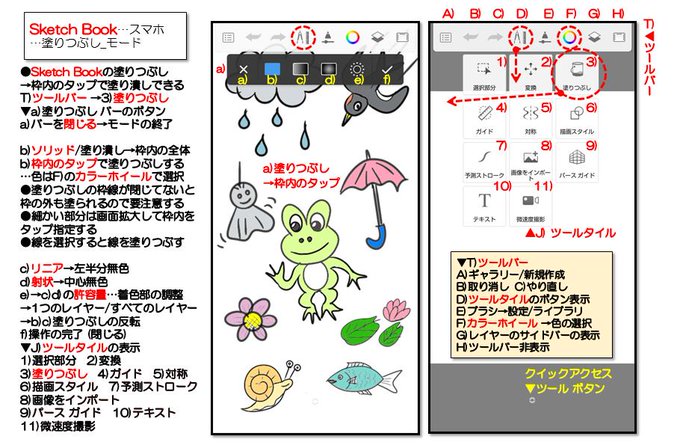
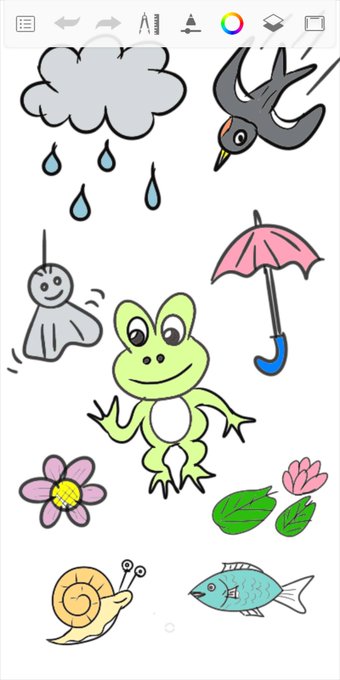
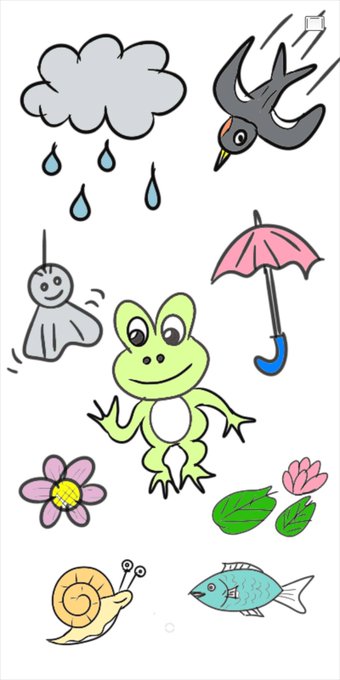
posted at 11:46:36
●スマホの描画(ペイント)アプリのSketchBook(スケッチブック)を利用しました。 ・ツールバーのボタンから色設定_ボタンの「カラーホイール」の円形パレットでブラシの色の選択ができます。 …#SketchBook #スマホ #アプリ #描画 pic.twitter.com/liezm2VRi4

posted at 11:34:19
●スマホの描画(ペイント)アプリのSketchBook(スケッチブック)を利用しました。 ・クイックアクセスツールバー →ダブルパック のカラーホイール_ボタンで表示される色の「タイル パレット」の一覧からブラシの選択ができます。 …#SketchBook #スマホ #アプリ #描画 pic.twitter.com/rf61pulzjI
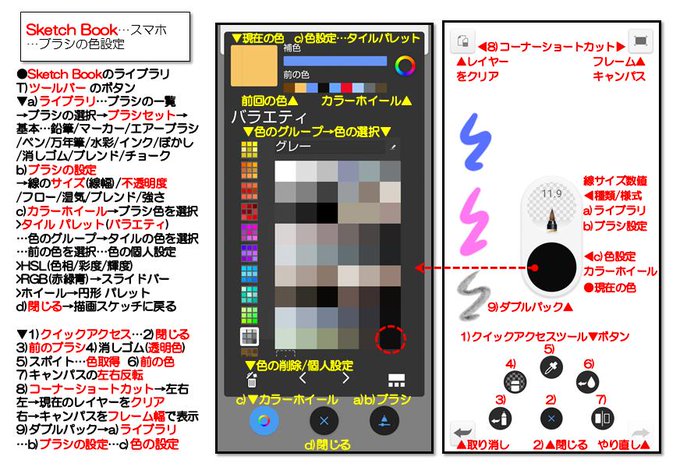
posted at 10:47:24
●スマホの描画(ペイント)アプリのSketchBook(スケッチブック)を利用しました。 ・ツールバーのボタンからブラシ設定_ボタンの設定でブラシの太さや不透明度の設定ができます。 …#SketchBook #スマホ #アプリ #描画 pic.twitter.com/Idd2k0ICwq
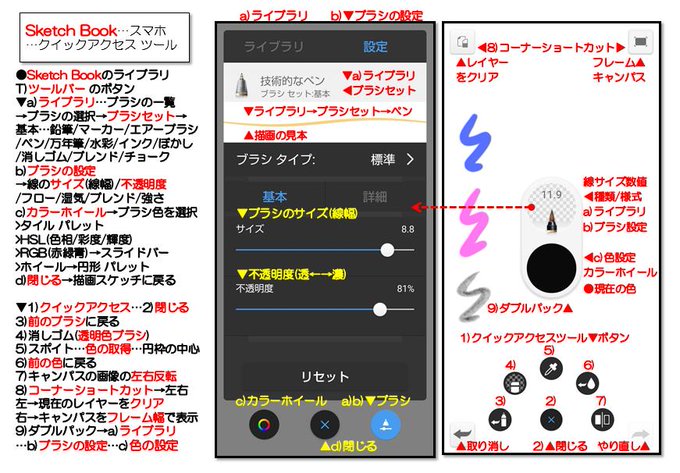
posted at 07:07:13
●スマホの描画(ペイント)アプリのSketchBook(スケッチブック)を利用しました。 ・クイックアクセスツールバー →ダブルパック のライブラリ_ボタンで表示されるブラシの一覧からブラシの選択ができます。 …#SketchBook #スマホ #アプリ #描画 pic.twitter.com/uGkJZfJbzW
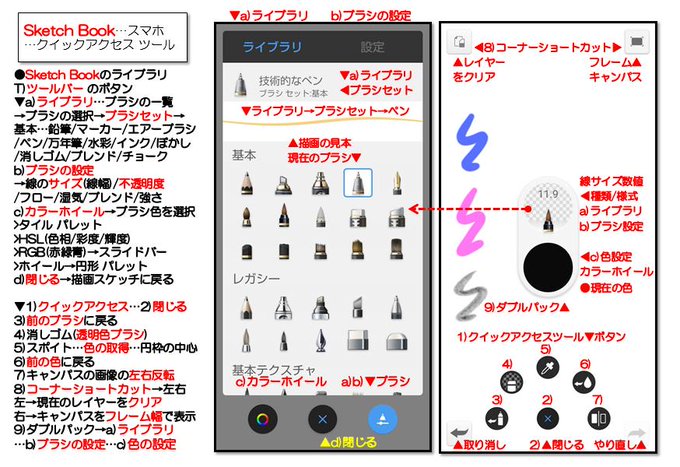
posted at 05:46:13
●スマホの描画(ペイント)アプリのSketchBook(スケッチブック)を利用しました。 ・ツールバーのボタンからライブラリ_ボタンのブラシの一覧でブラシの選択ができます。 ・今回はブラシセット→基本 でブラシを選択し、実際に描いた各線を比較してみました。 …#SketchBook #スマホ #アプリ #描画 pic.twitter.com/U3h4KPGEkT
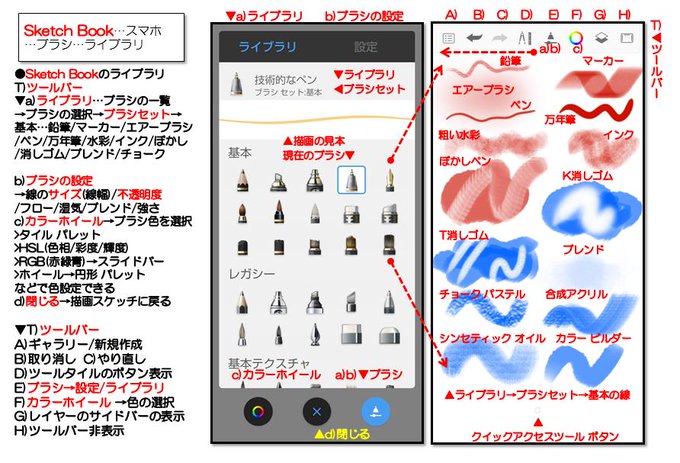
posted at 14:38:11
●スマホの描画(ペイント)アプリのSketchBook(スケッチブック)を利用しました。 ・ツールバーのボタンからライブラリ_ボタンのブラシの一覧でブラシの選択ができます。 ・今回はブラシセット→基本で描画に適したブラシを選択しました。 …#SketchBook #スマホ #アプリ #描画 pic.twitter.com/KVmyzZaqsL
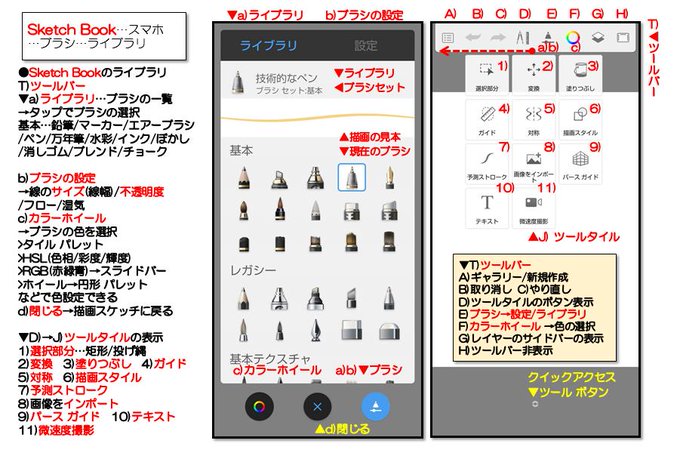
posted at 14:34:56
●スマホの描画(ペイント)アプリのSketchBook(スケッチブック)を利用しました。 ・レイヤー操作 ・選択部分で図形/文字の選択→G)レイヤーでコピー(切り取り)/貼り付けができます。 ・現在のレイヤーの複製、クリア、統合、削除、ロックなどの操作ができます。 …#SketchBook #スマホ #アプリ #描画 pic.twitter.com/UFGlptTinf
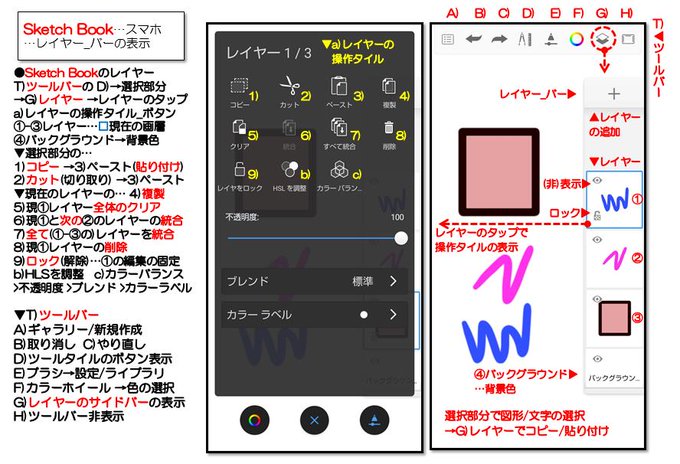
posted at 15:44:09
●スマホの描画(ペイント)アプリのSketchBook(スケッチブック)を利用しました。 ・変換_モードの操作をまとめました。 1)選択部分→2)変換で移動/歪み(スケール拡縮/回転/ストレッチ)/反転/回転などの操作ができます。 …#SketchBook #スマホ #アプリ #描画 pic.twitter.com/RoiJw7XtCs
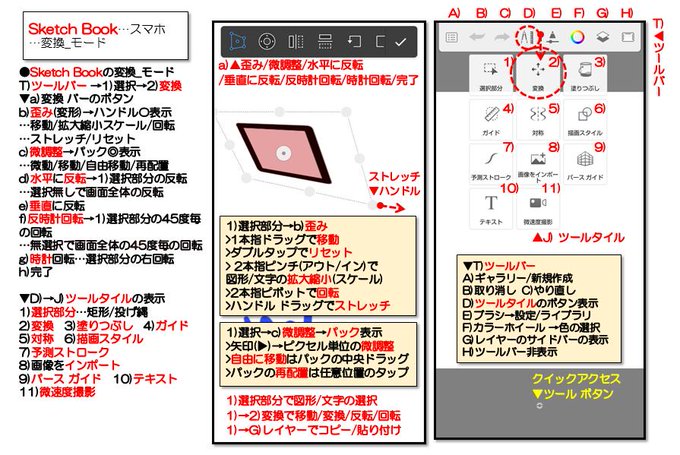
posted at 06:05:34
●スマホの描画(ペイント)アプリのSketchBook(スケッチブック)を利用しました。 ・変換_モードの操作をまとめました。 1)選択部分→2)変換で移動/歪み(スケール拡縮/回転/ストレッチ)/反転/回転などの操作ができます。 …#SketchBook #スマホ #アプリ #描画 pic.twitter.com/d3vFIbh4nZ
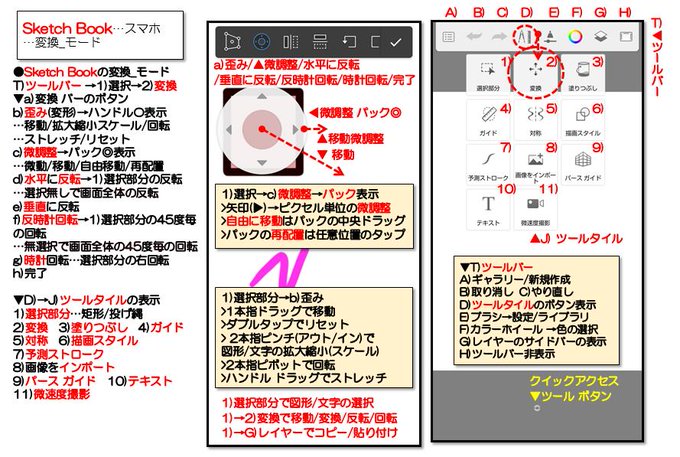
posted at 05:12:30
●スマホの描画(ペイント)アプリのSketchBook(スケッチブック)を利用しました。 ・選択部分_モードの操作をまとめました。 1)選択部分で図形/文字の選択 1)→2)変換で移動/変換/反転/回転 1)→G)レイヤーでコピー/貼り付け …などができます。 …#SketchBook #スマホ #アプリ #描画 pic.twitter.com/wIqBqAObbM
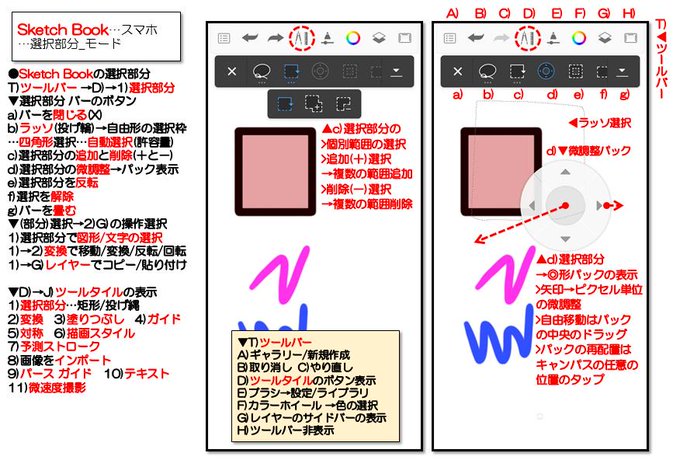
posted at 14:45:51
●スマホの描画(ペイント)アプリのSketchBook(スケッチブック)を利用しました。 ・選択部分_モードの操作をまとめました。 1)選択部分で図形/文字の選択 1)→2)変換で移動/変換/反転/回転 1)→G)レイヤーでコピー/貼り付け …などができます。 …#SketchBook #スマホ #アプリ #描画 pic.twitter.com/ONr5CEZniN
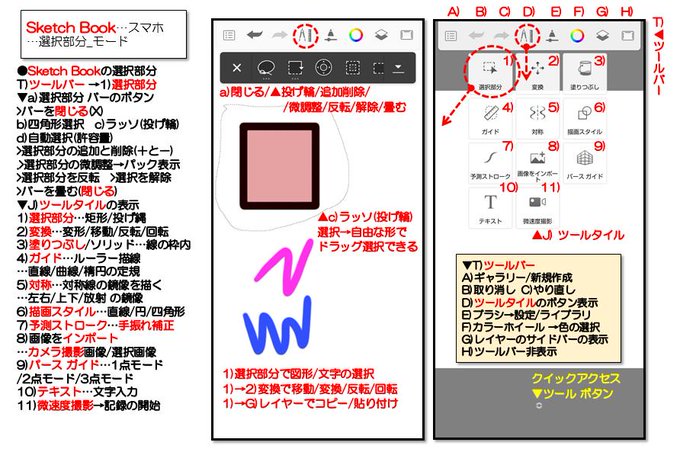
posted at 08:08:35
●スマホの描画(ペイント)アプリのSketchBook(スケッチブック)を利用しました。 ・対称(鏡像、ミラー)モードの操作をまとめました。 ・左右/上下/放射の対称線を軸に鏡像が描けます。 ・…#SketchBook #スマホ #アプリ #描画 pic.twitter.com/rVVfFpTLz5
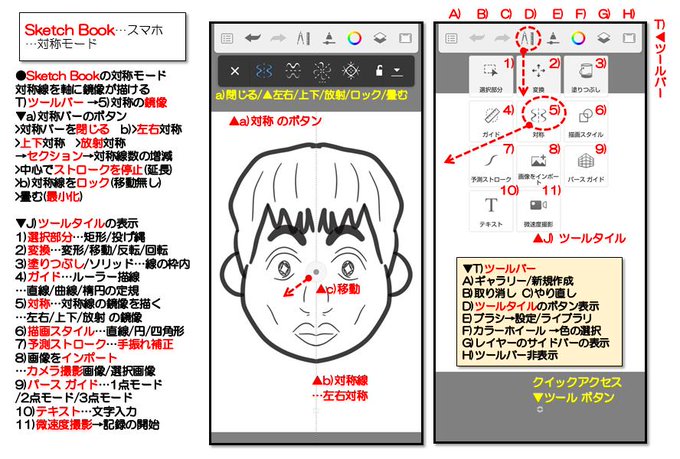
posted at 14:07:56
●スマホの描画(ペイント)アプリのSketchBook(スケッチブック)を利用しました。 ・予測ストローク(手振れ補正/図形予測)_モードの操作をまとめました。 ・直線や曲線の手振れの補正や、図形を予測して円、四角形、三角形などの図形の描画ができます。 …#SketchBook #スマホ #アプリ #描画 pic.twitter.com/1f95r4UNaq
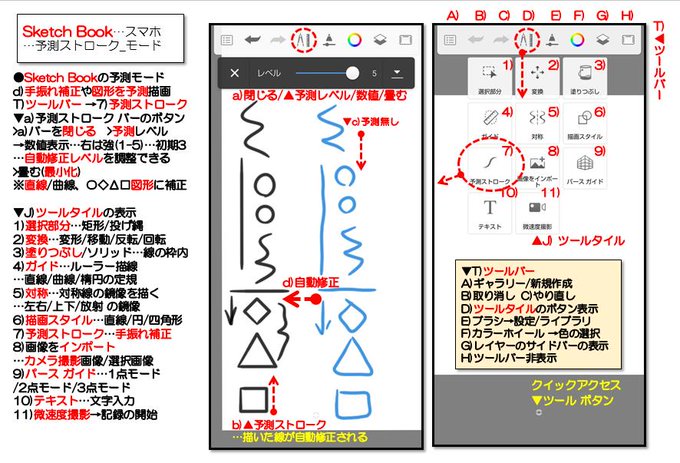
posted at 14:06:17
●スマホの描画(ペイント)アプリのSketchBook(スケッチブック)を利用しました。 ・描画スタイル(線分/楕円/四角形の追加)_モードの操作をまとめました。 ・現在のブラシの種類/設定と色属性で直線や〇□図形を追加できます。 …#SketchBook #スマホ #アプリ #描画 pic.twitter.com/1c1zfbfyen
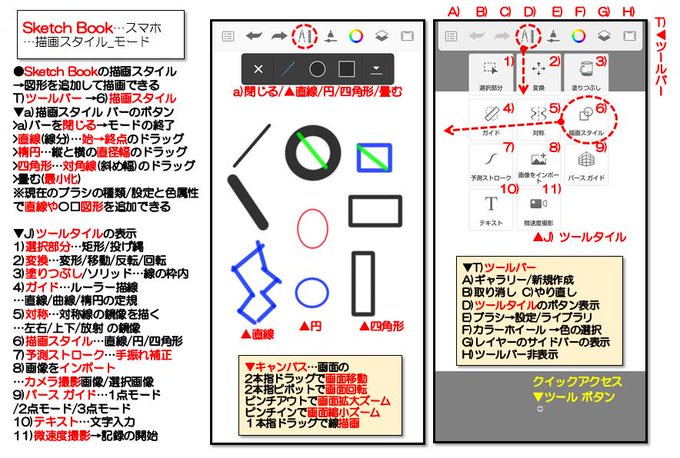
posted at 13:55:48
●スマホの描画(ペイント)アプリのSketchBook(スケッチブック)を利用しました。 ・塗りつぶし_モードの操作をまとめました。 ・枠内のタップで塗り潰しできます。 …#SketchBook #スマホ #アプリ #描画 pic.twitter.com/asygBku0ol
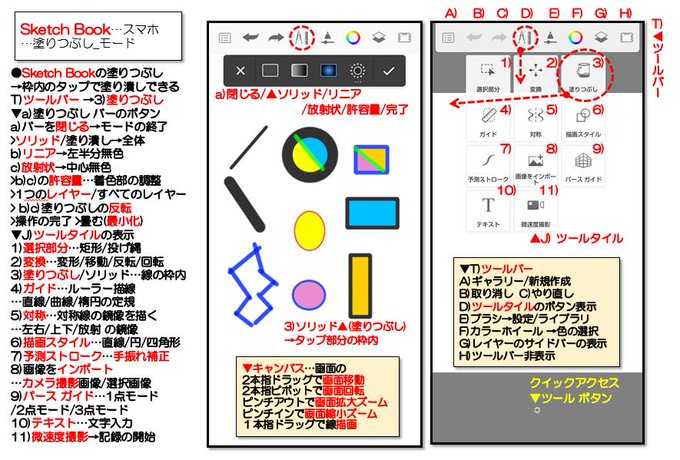
posted at 13:40:49
●スマホの描画(ペイント)アプリのSketchBook(スケッチブック)を利用しました。 ・楕円ルーラーの操作をまとめました。 ・定規の外周にブラシの線描画ができます。 ・…#SketchBook #スマホ #アプリ #描画 pic.twitter.com/F9HLnl5QZt
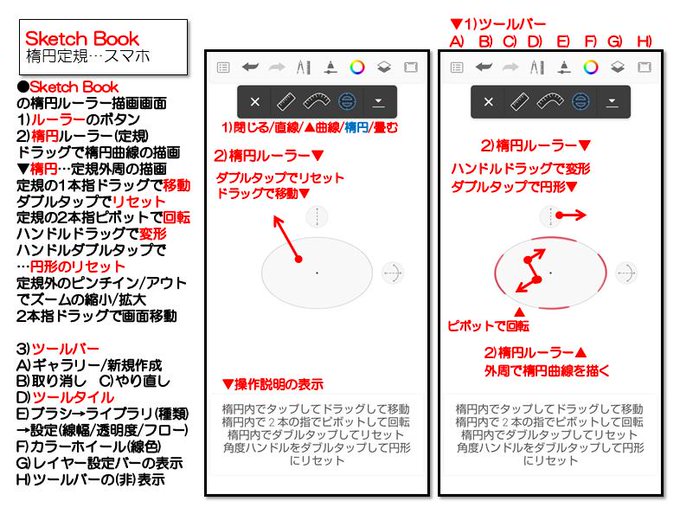
posted at 18:26:48
●スマホの描画(ペイント)アプリのSketchBook(スケッチブック)を利用しました。 ・曲線ルーラーの操作をまとめました。 ・定規の上下にブラシの線描画ができます。 ・…#SketchBook #スマホ #アプリ #描画 pic.twitter.com/ryOT0K9Iq1
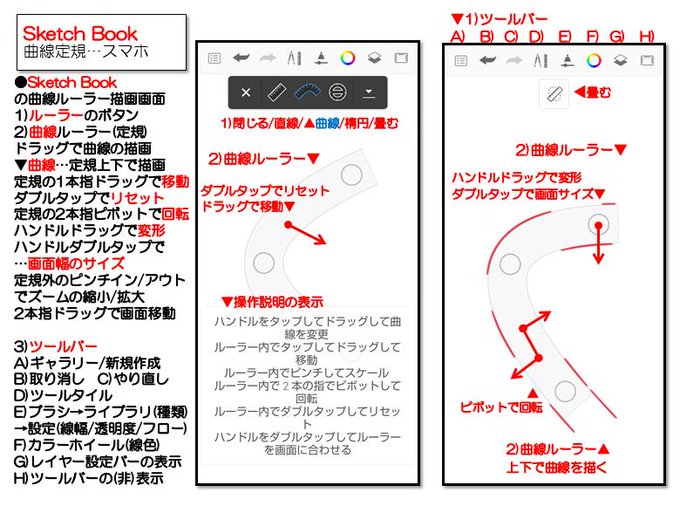
posted at 06:27:37
●スマホの描画(ペイント)アプリのSketchBook(スケッチブック)を利用しました。 ・スマホのツールバーとツールタイルの操作をまとめました。 ・タブレットではツールバーに表示されるボタンがツールタイルで表示されます。 ・スマホとタブレットの画面の比較ができます。 …#SketchBook #スマホ pic.twitter.com/77ZyYVu2id
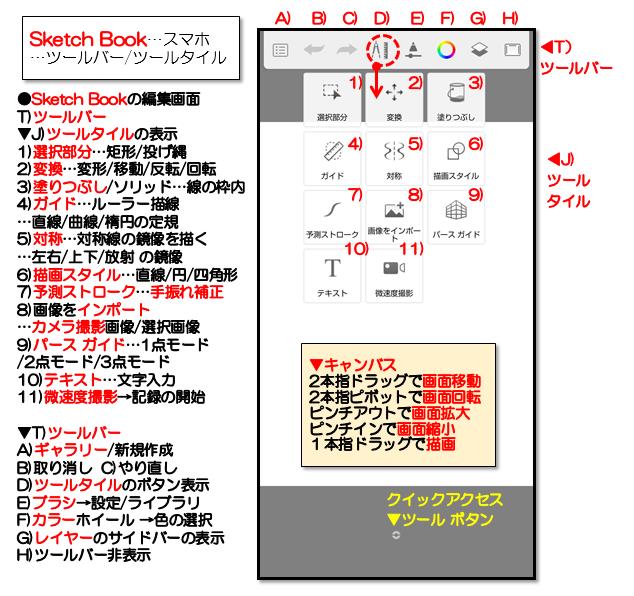
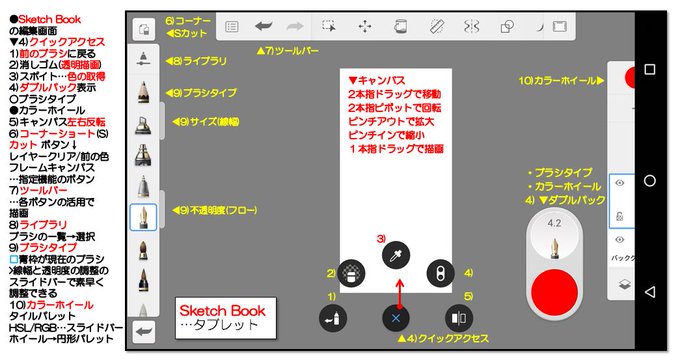
posted at 13:35:08
●スマホの描画アプリのSketchBook(スケッチブック)を利用しました。 ・ツールバーの操作をまとめました。 ・直線ルーラーで直線を描画できました。 ・基本的にツールバーボタンのカラーホイール、ブラシのボタンでブラシの設定をして線描画ができます。 …#SketchBook #スマホ #アプリ #描画 pic.twitter.com/uRnhmdUyjk
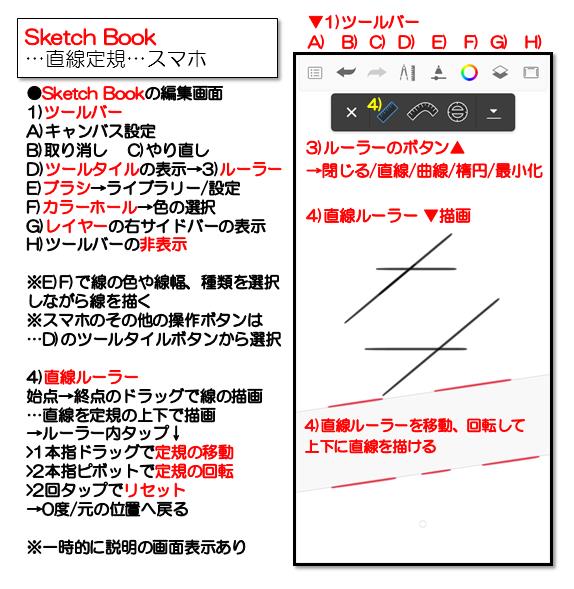
posted at 12:52:13
●スマホの描画(ペイント)アプリのSketchBook(スケッチブック)を利用しました。 ・クイックアクセスツールバーの操作をまとめました。 ・画面下部のボタンのON/OFFでシンプルな画面での描画ができます。 …#SketchBook #スマホ #アプリ #描画 pic.twitter.com/jmeb0CYKw4
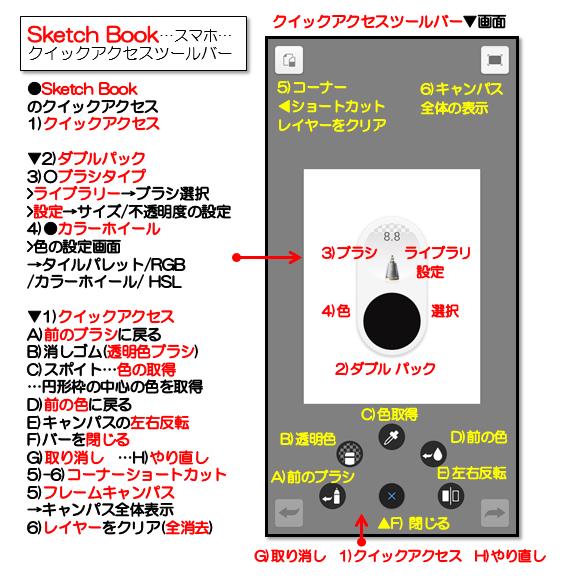
posted at 12:45:23
▲End